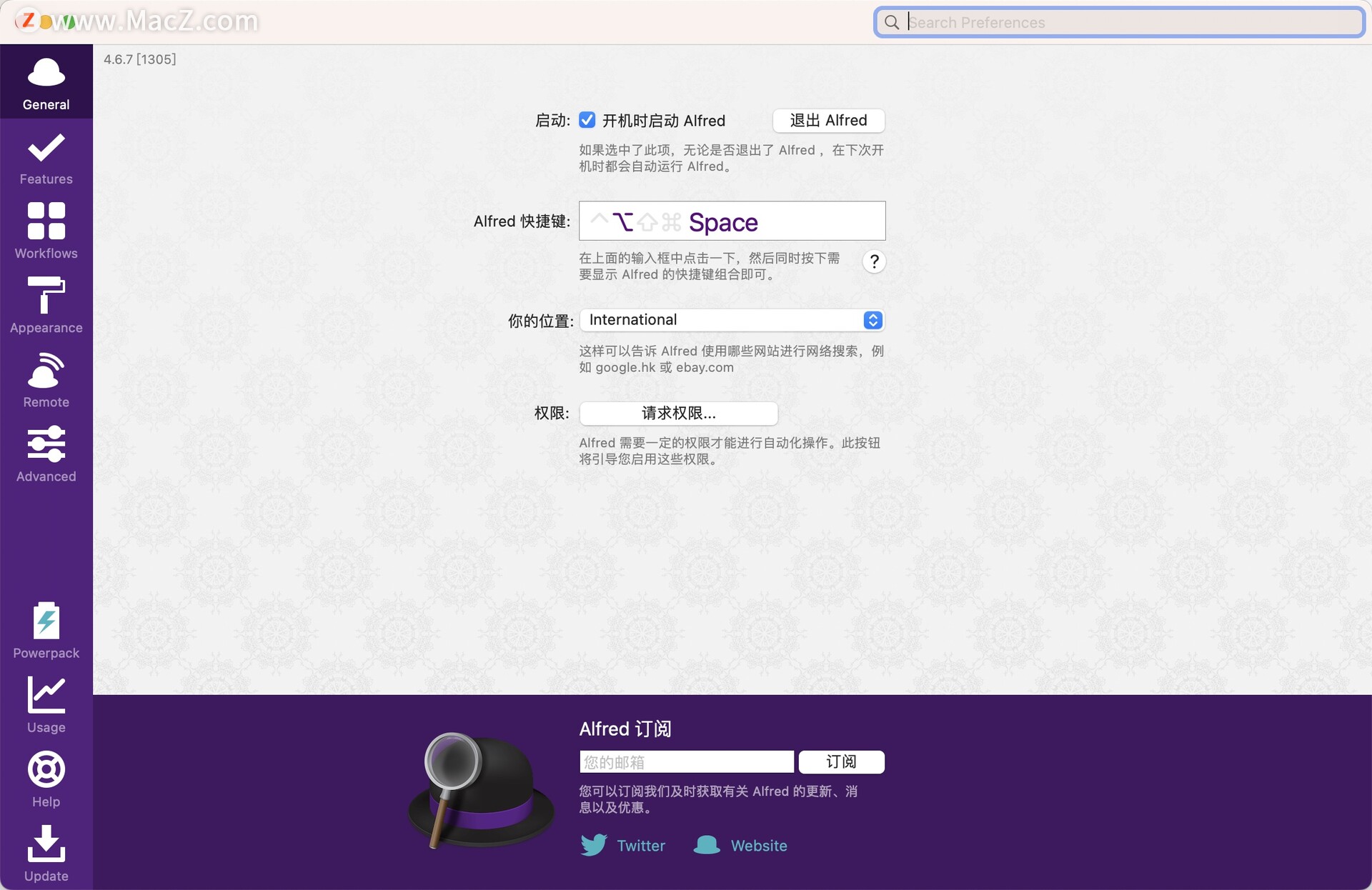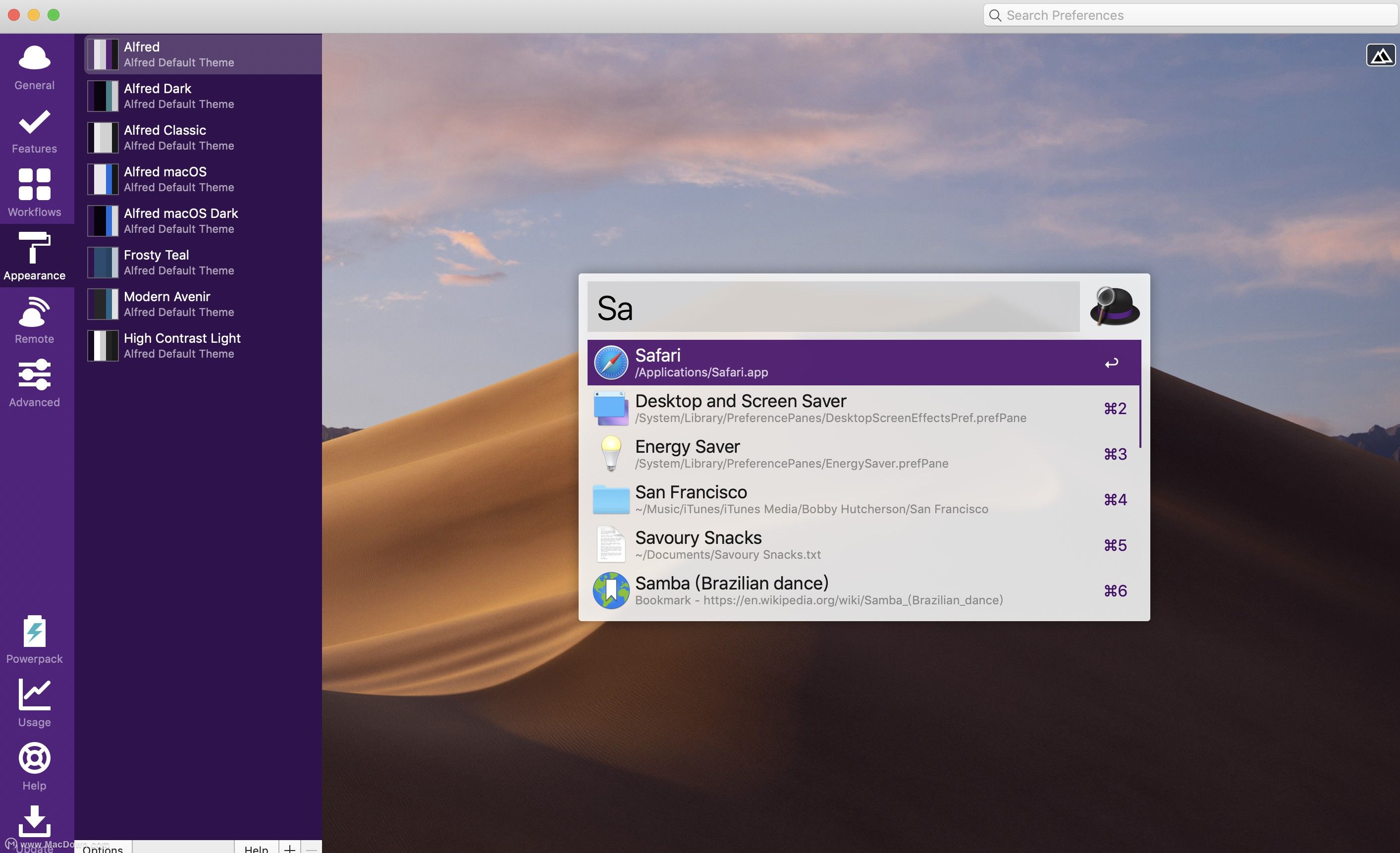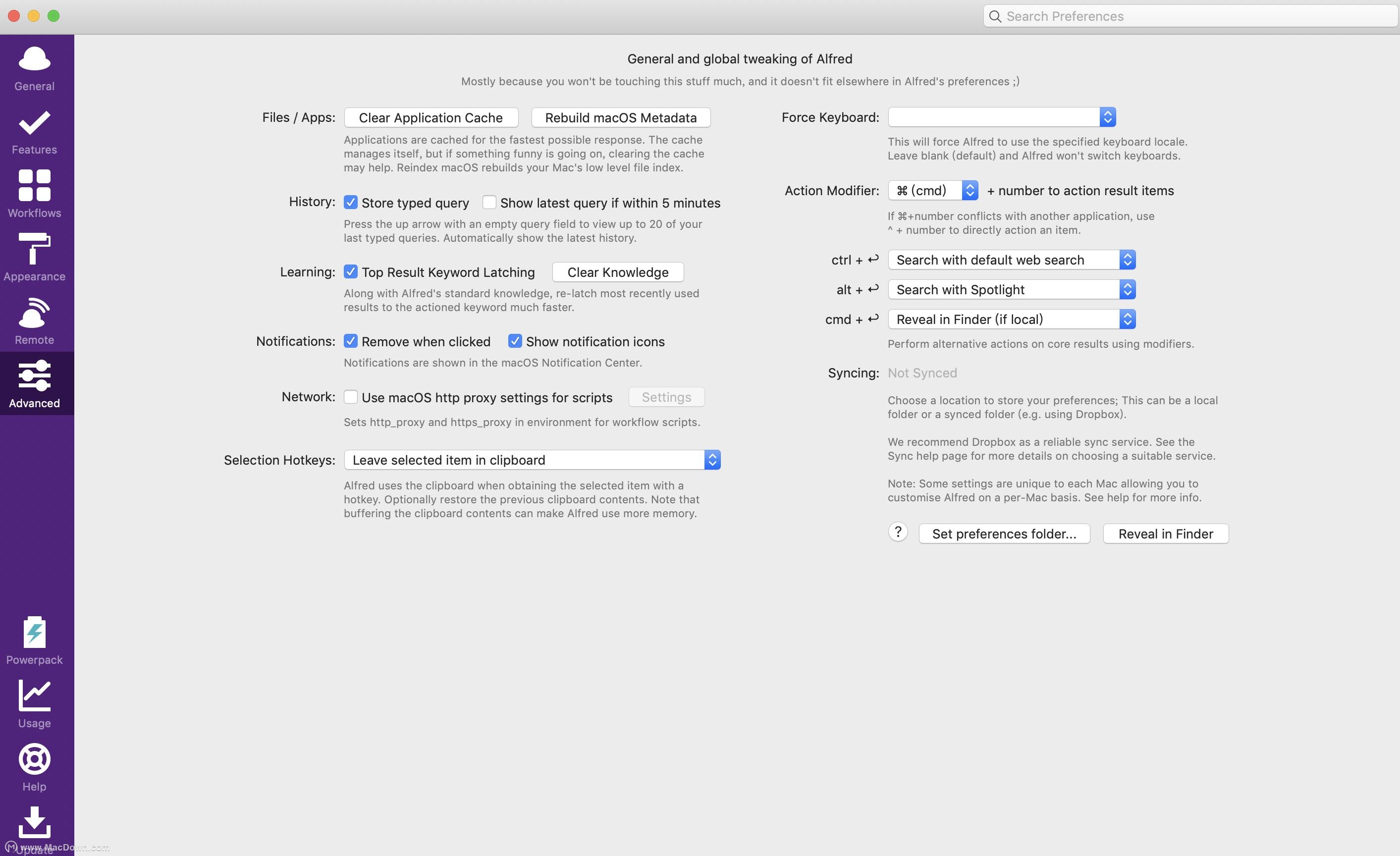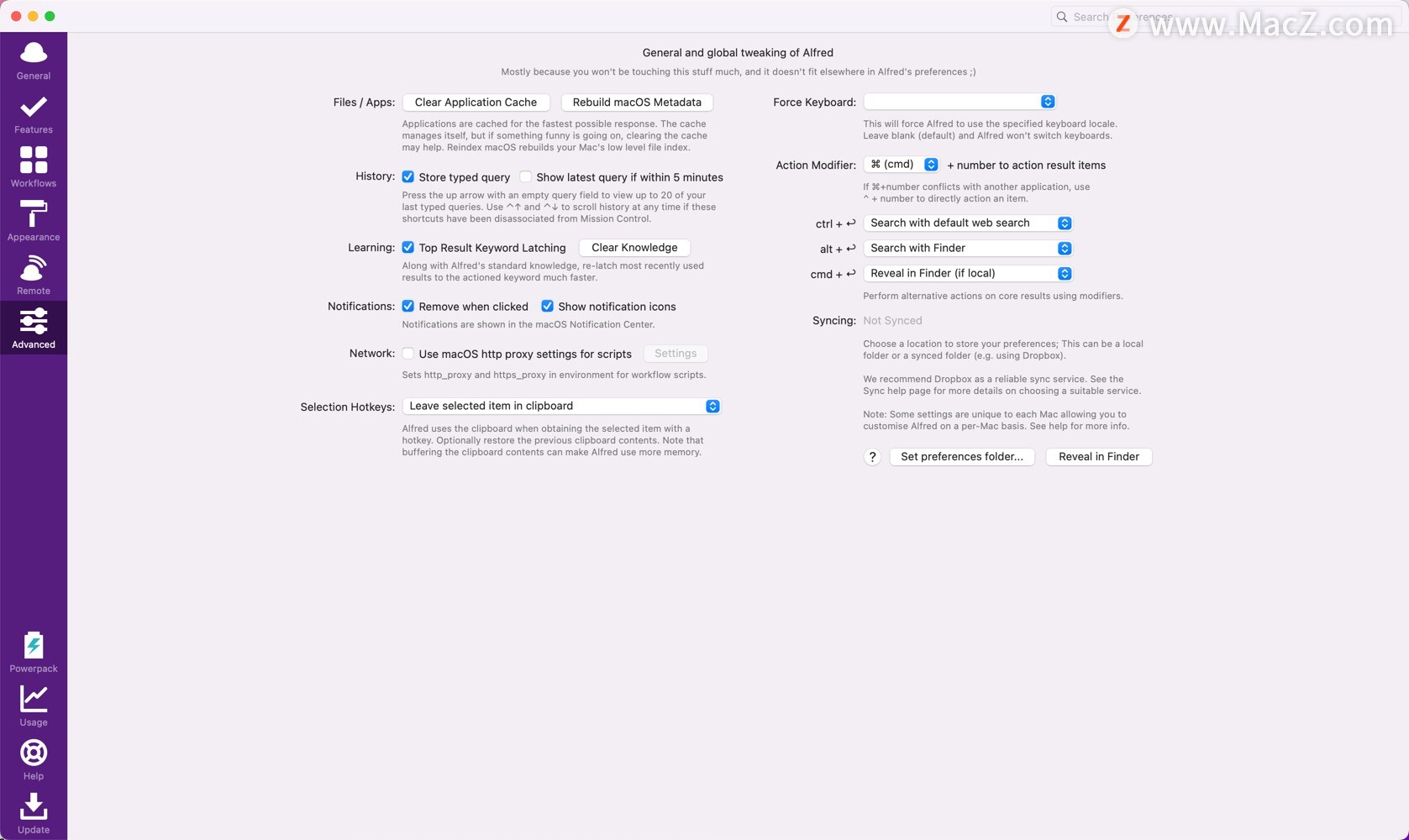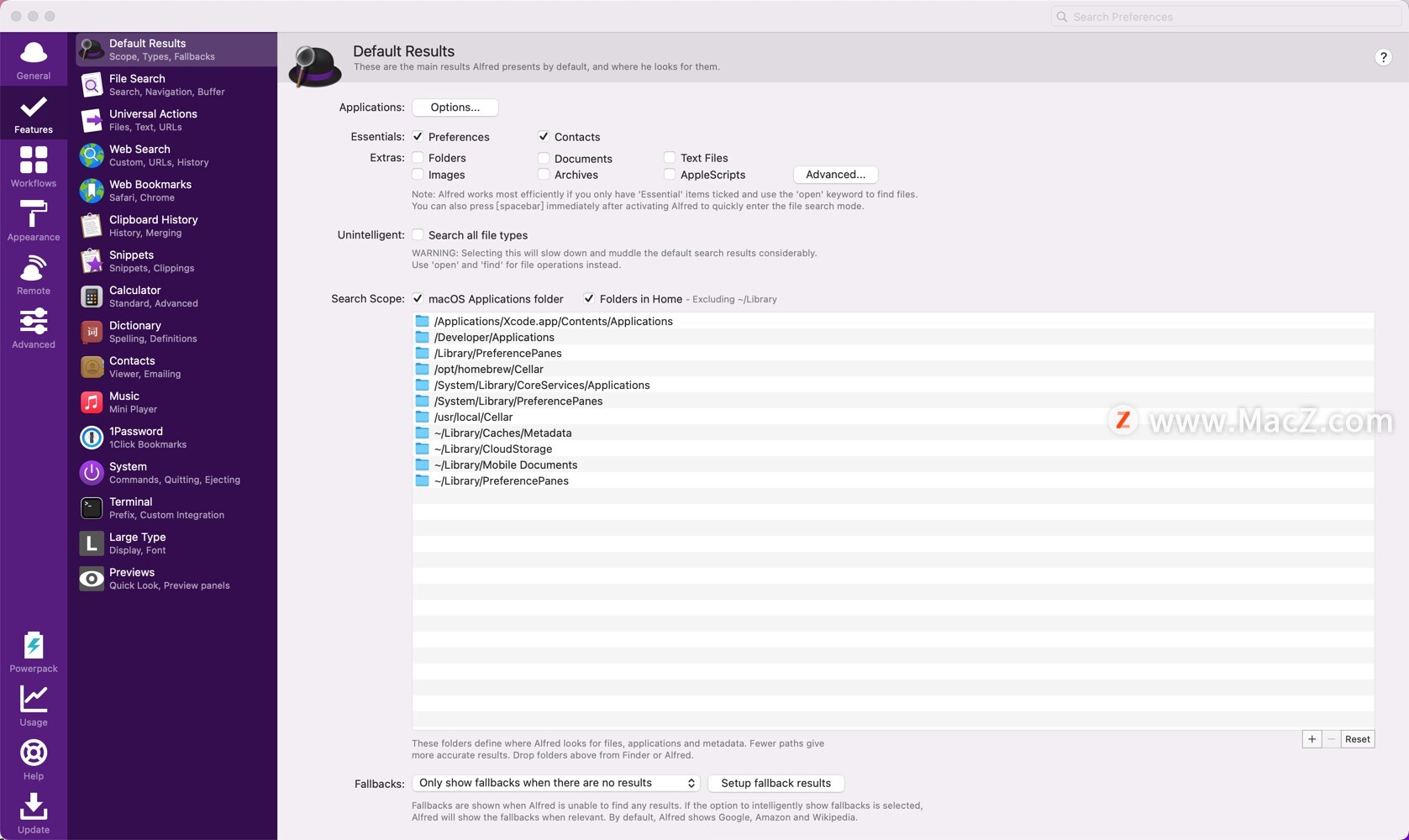想要一款Mac应用快速启动软件?Alfred 4 for Mac推荐给大家!Alfred 4能够帮助用户提高工作效率!你甚至无需鼠标就可以实现各种操作,包括出发各种文件、网络操作,其UI界面使用方便,而且不是通过命令来实现。这个是汉化版本,能够更加简单明了的了解该软件的功能,英文不好的朋友,千万不要错过!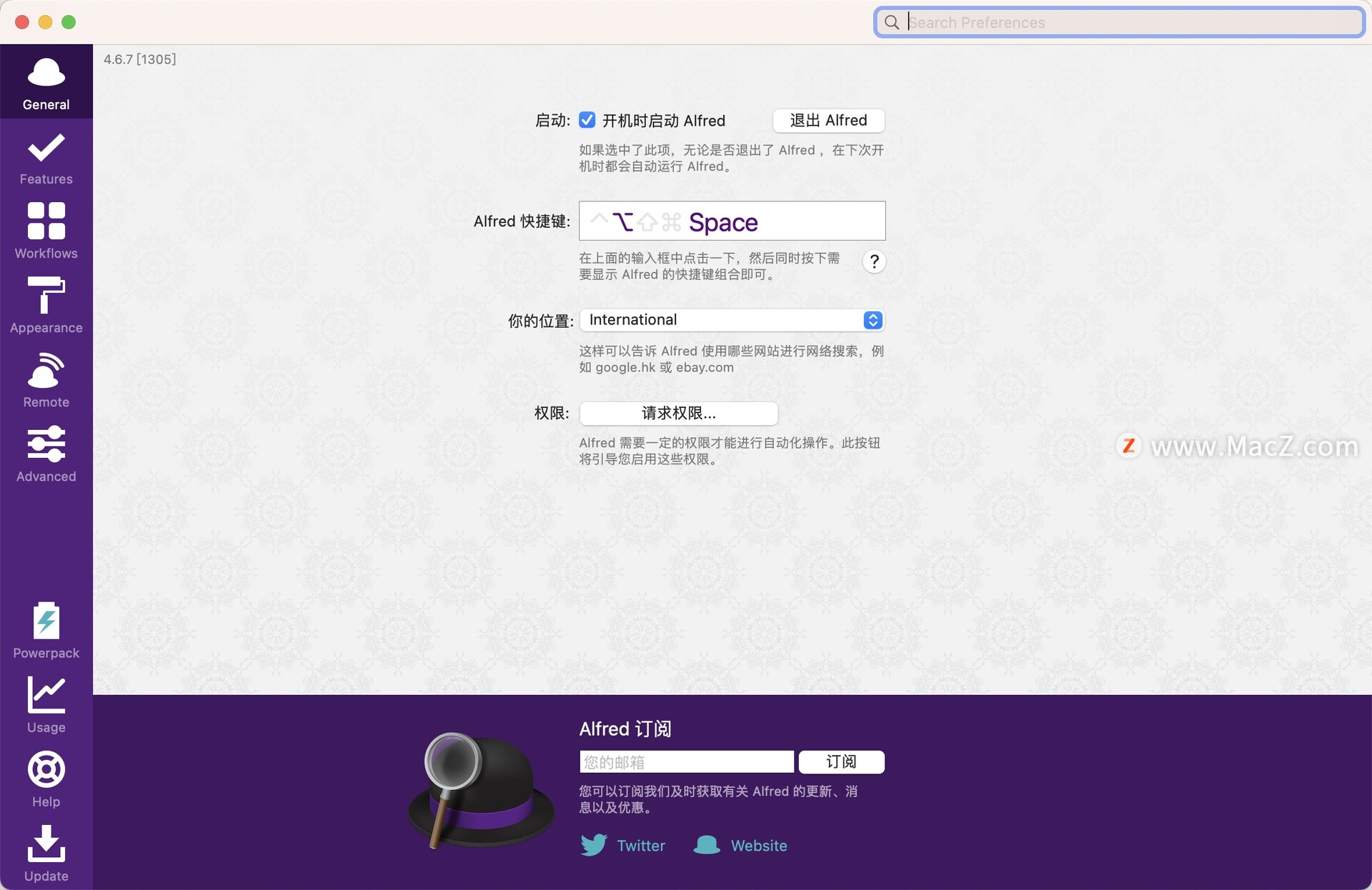
alfred4 mac安装教程
mac alfred中文版安装包下载完成后,将左侧的软件拖动到右侧的应用程序中进行安装即可!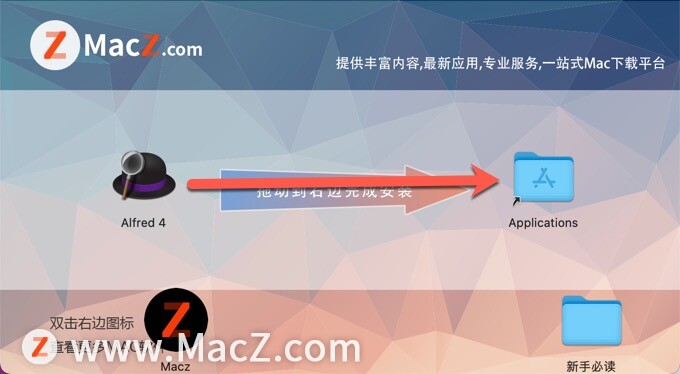
alfred 4 for mac意外退出或崩溃解决方法
打开终端终端输入以下代码
sudo codesign --force --deep --sign - 文件位置(直接将应用拖***即可)
比如:sudo codesign -f -s - --deep /Applications/Alfred\ 4.app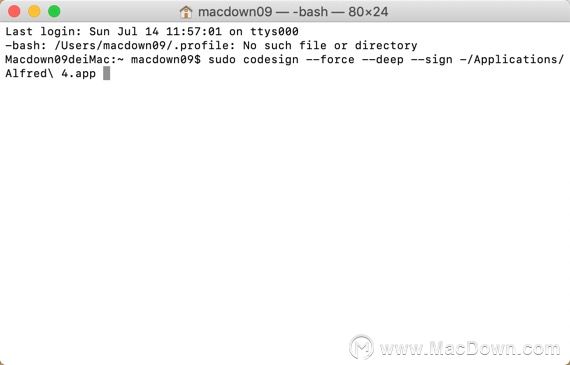
然后回车输入开机密码,回车即可。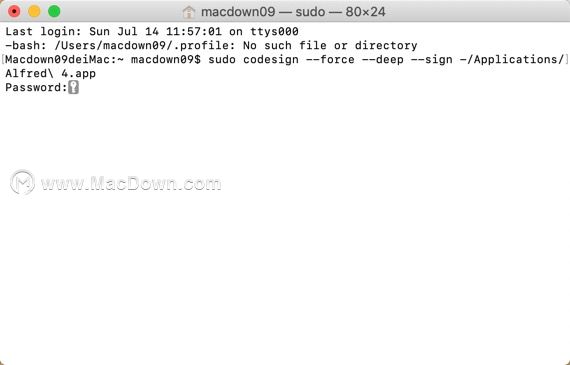 然后在终端再次输入以下代码
然后在终端再次输入以下代码
codesign --force --deep --sign - /Applications/Alfred\ 4.app/Contents/Preferences/Alfred\ Preferences.app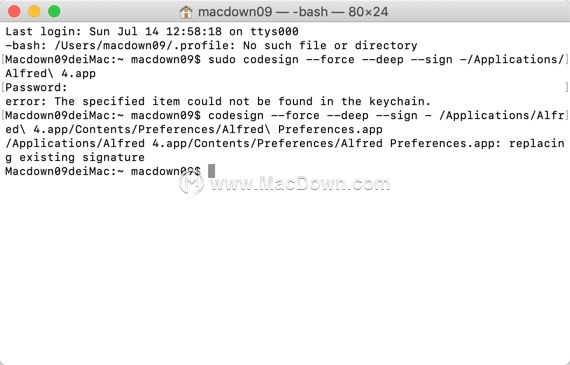
alfred4 mac软件介绍
alfred mac破解版是一款屡获殊荣的Mac OS X应用程序,可通过热键,关键字,文本扩展等方式提高效率。搜索您的Mac和网络,并通过自定义操作更高效地控制您的Mac。alfred mac破解版是一款Mac平台强大的快速启动工具,它能够让你的鼠标操作尽可能地转换成键盘操作,比如快速启动系统中所安装的应用程序或者在快速查找在Google、BAIdu、maps、Amazon、eBay和Wikipedia上的内容。这一些原本需要多次操作鼠标的工作,通过alfred mac破解版,你只需要在它的输入框中按下你的键盘按键就好,而且快速启动工具的强大之处还在于超级丰富的扩展,通过扩展来实现更多的功能:文件解压、内存整理等。
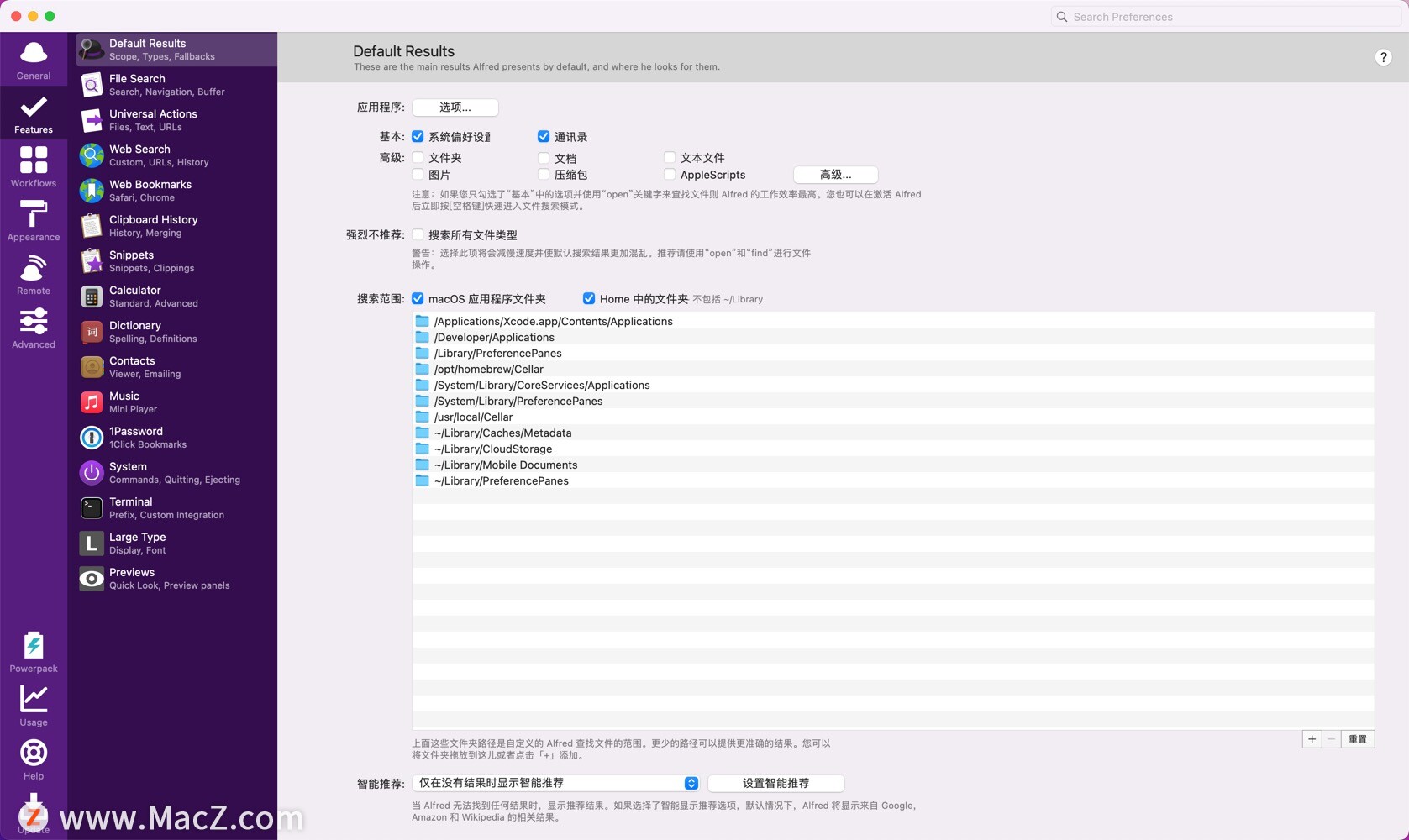
alfred4 mac功能介绍
一、搜索和浏览
1、启动应用程序并在Mac或Web上查找文件。Alfred了解您如何使用Mac并优先考虑结果。
2、使用热键,关键字以及自定义搜索Mac和活动历史记录的方式,可以节省大量时间。
3、跳入并浏览,预览文件并对其进行操作,而无需将手指从键盘上抬起。
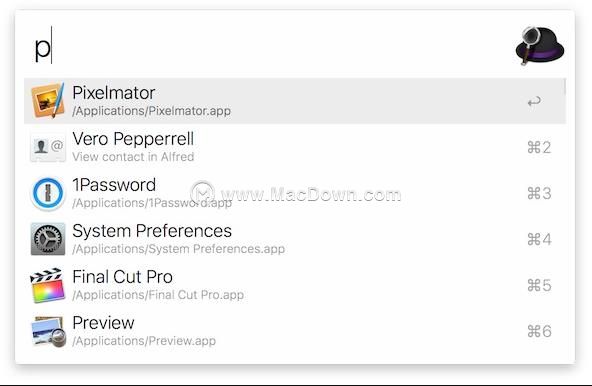
二、输入更少,说更多
1、使用Alfred的剪贴板历史记录和片段功能,无需反复输入相同的URL或响应。
2、使用剪贴板历史记录找到先前复制的任何文本,图像或文件,然后重新粘贴。
3、创建自己的片段并键入一个简短的缩写,将它们自动扩展为全文片段,从长远来看,可以节省数小时的打字时间!
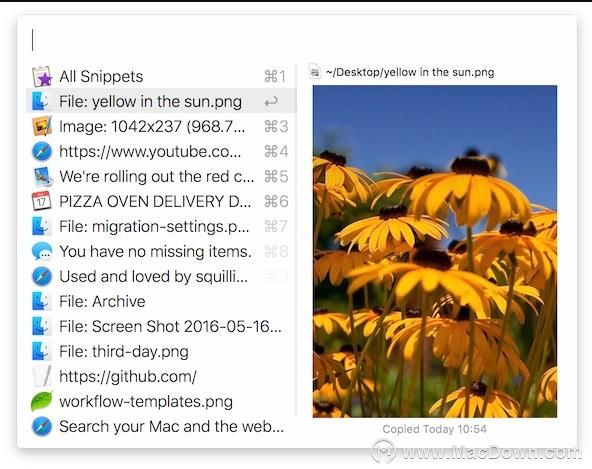
三、工作流程扩展和自动化
1、使用Alfred的Powerpack,使用非常强大的工作流程来更有效地执行任务,并减少重复的手动任务。
2、将热键,关键字和操作链接在一起以创建自己的工作流程; 没有必要编写一行代码来创建工作流程。从成千上万的创作者社区共享的导入工作流程。
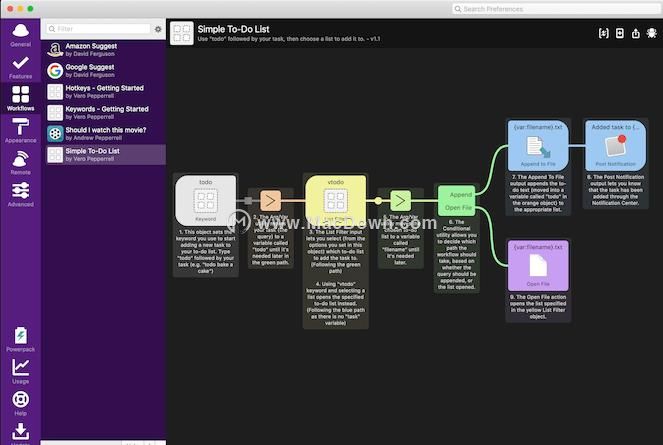
四、控制你的音乐
使用Alfred与macOS的深度集成来控制Mac,从而提高您的工作效率。迅速对文件和联系人采取行动,控制音乐播放器并发送系统命令。
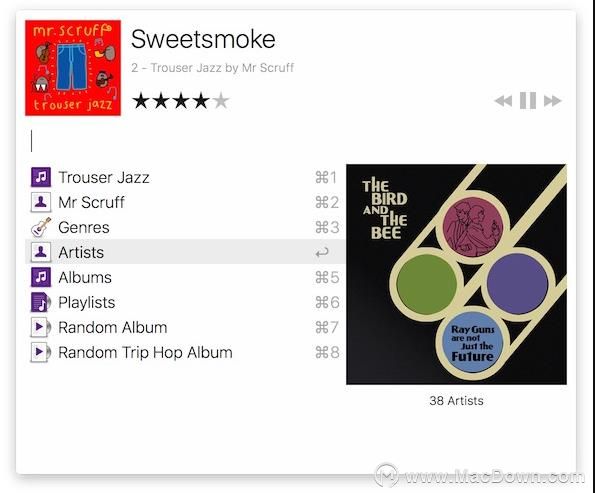
新增功能
彻底改变了偏好
除了添加首选项搜索外,我们还对首选项的外观进行了全面检查。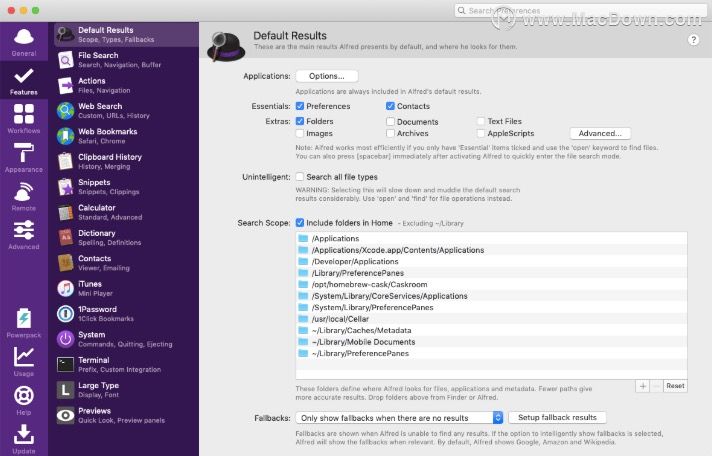 完全黑暗模式兼容
完全黑暗模式兼容
Alfred 4完全采用暗模式,兼容光滑外观。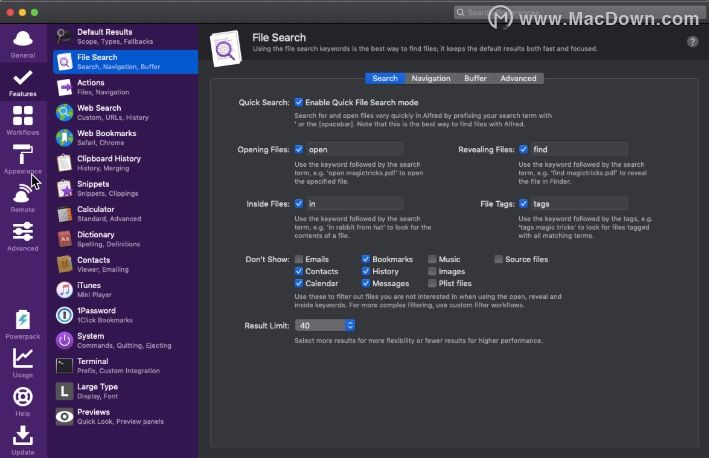 彻底改变了偏好
彻底改变了偏好
除了添加首选项搜索外,我们还对首选项的外观进行了全面检查。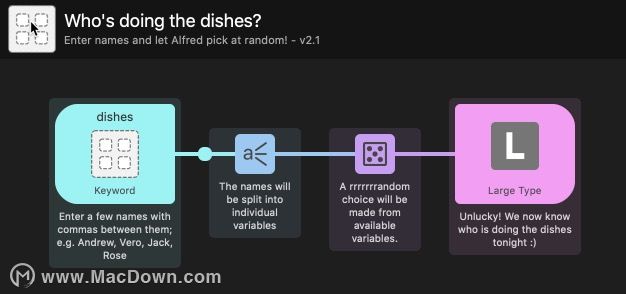 新的工作流对象
新的工作流对象
我们添加了许多新的工作流程对象,以便在没有任何编码技能的情况下更轻松地创建工作流程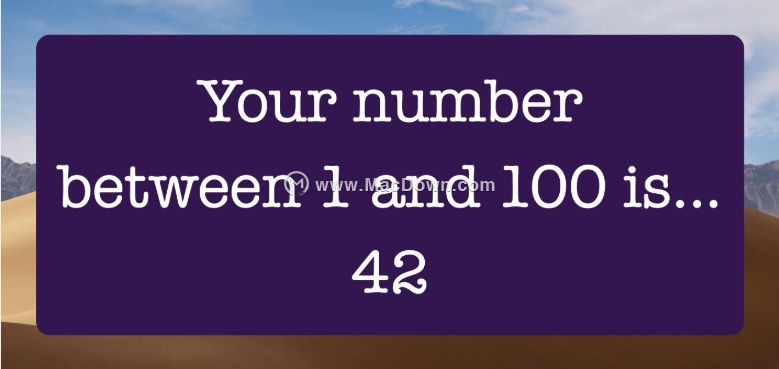 更新的工作流对象
更新的工作流对象
许多工作流对象也得到了改进,以增加更多功能和灵活性:该文件过滤器输入现在显著更加灵活。按照Alfred的知识(默认),创建日期或上次修改日期对结果进行排序。使用可变占位符创建动态文件过滤器,如果您愿意,最多可显示200个结果。
将复制到剪贴板输出现在提供了丰富的文本支持,所以粘贴工作流程结果时显示你的颜色!
在播放声音输出也可以让你的工作流程,声音很大。将新的音频文件(包括mp3和wavs)放入配置表,以将声音用于工作流通知。
在大类型输出现在可以用字体,颜色和对齐方式为额外的天赋风格!您还可以选择淡入的速度。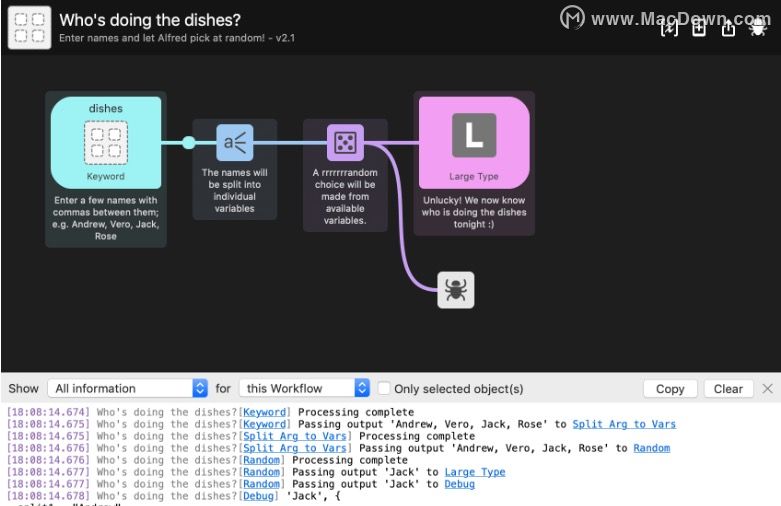 工作流调试器
工作流调试器
为了帮助您创建更好的工作流程,我们改进了工作流程调试器,为您提供更多有用的信息。
新调试日志的交互式导航包括跨所有工作流的并发调试,可以过滤到单个工作流或选定对象。每个对象都是超链接以进行交互式导航; 单击超链接对象将在画布上突出显示它。
富文本,自动扩展代码段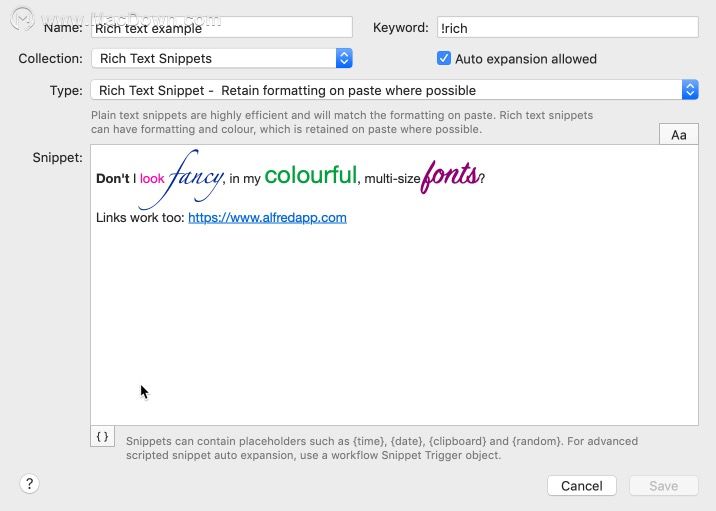 在Alfred 4中,您可以创建Rich Text代码段。我们在代码段编辑器中添加了自动链接检测功能,使您可以轻松地在代码段中包含链接。您会在集合中的Rich Text代码段旁边看到一个星号图标。当然,您可以从Alfred无处不在的快速编辑搜索中搜索您的摘要!:)
在Alfred 4中,您可以创建Rich Text代码段。我们在代码段编辑器中添加了自动链接检测功能,使您可以轻松地在代码段中包含链接。您会在集合中的Rich Text代码段旁边看到一个星号图标。当然,您可以从Alfred无处不在的快速编辑搜索中搜索您的摘要!:)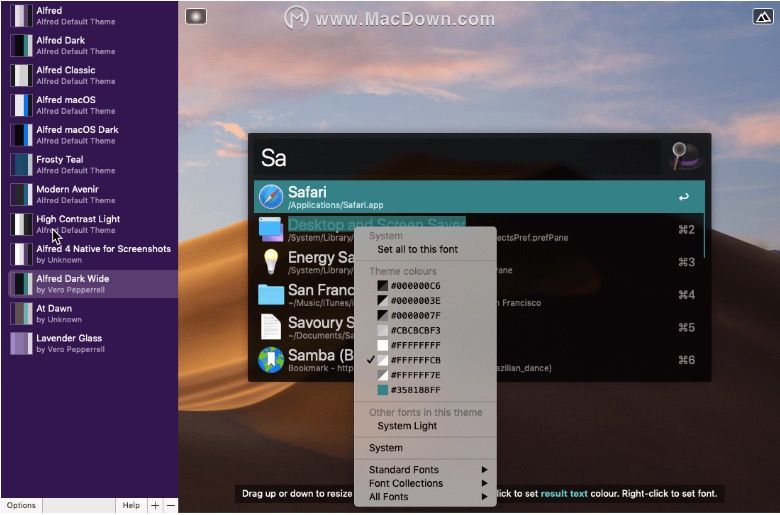
新主题编辑器
新的主题编辑器使您可以更轻松地创建自己的主题; 当您悬停时,每个元素都会突出显示,这使您可以清楚地看到当前正在编辑的元素。
可以通过拖动快速设置大小,右键单击可以快速访问主题中使用的现有颜色以及字体集合。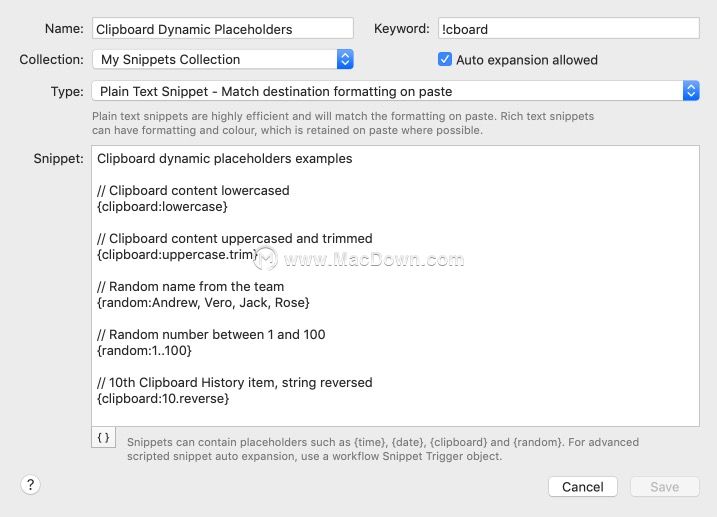 动态占位符语法增强功能
动态占位符语法增强功能
我们喜欢动态占位符,可以在Snippets和Workflows中使用它来动态添加不断变化的内容。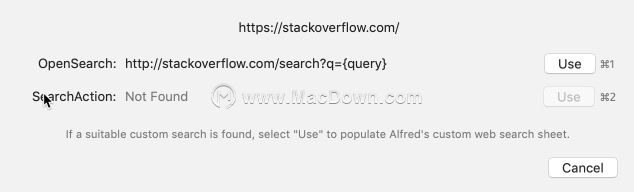 在自定义Web搜索中打开搜索集成
在自定义Web搜索中打开搜索集成
为了更容易添加自定义搜索,我们添加了对OpenSearch和SearchAction标准的支持。这意味着,如果您要添加的网站支持这些标准,则会自动填写自定义搜索网址。
文件导航可配置动态排序和搜索
您已经要求在文件导航中进行可配置排序,我们已交付!您现在可以按名称,创建日期或上次修改日期进行排序,并可以将文件夹设置为始终显示在顶部。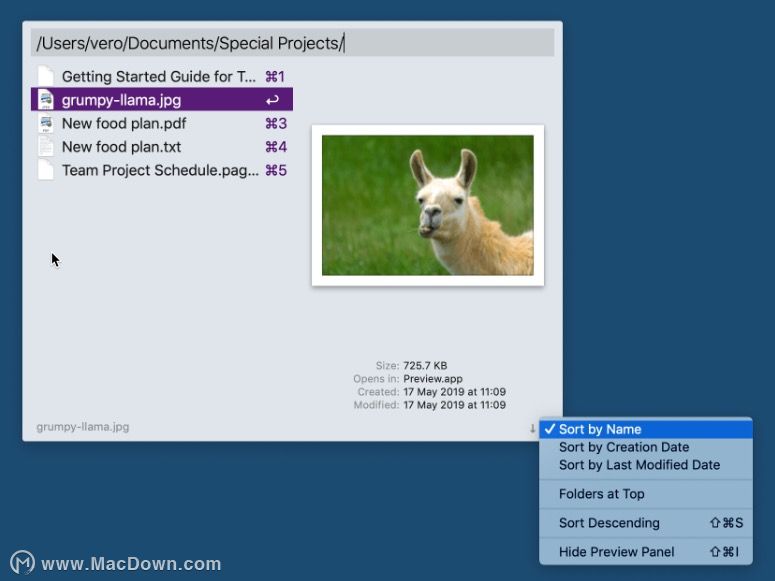 文件缓冲区改进
文件缓冲区改进
文件缓冲区功能是一种选择多个文件并将其添加到缓冲区的便捷方法。然后,您可以立即对所有文件执行操作!
现在,您将在文件缓冲区中的文件上看到一个箭头符号,以便更轻松地识别您已添加的文件。当我们将鼠标悬停在缓冲项上以帮助发现时,我们添加了工具提示,并在您无法回想起要使用的热键组合时慢慢记忆。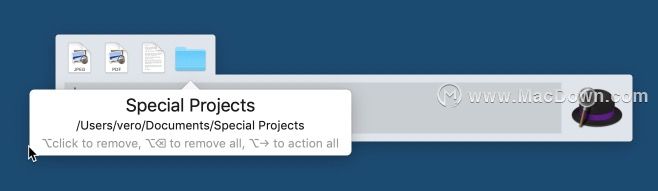
alfred4 mac常见问题
使用Alfred节省时间快速方法是什么?
1、创建自定义搜索
使用自定义搜索,您可以键入网站的关键字,后跟搜索字词,然后按Return键启动结果页面。
2、停止使用片段重复自己
仔细查看您经常使用的短语,链接或电子邮件回复。
通过为这些创建自动扩展片段,您可以节省多少时间?这不仅仅是输入文本所需的时间,也是思考你的反应,寻找正确的链接并重新阅读自己以确保你得到正确回答的精神能量消耗。
弹出Alfred的功能>片段首选项,然后选中右上角的“按关键字自动扩展片段”以开始使用。如果您不熟悉文本扩展,我们已在Snippets上创建了详细的帮助页面,以指导您。
顶部提示:如果您使用Alfred的剪贴板历史记录功能,您可以在剪贴板查看器中选择文本剪辑,然后按Cmd + S将其快速保存为片段!
3、设置文件过滤器
使用文件过滤器工作流程,您可以告诉Alfred搜索的位置以及要在搜索中包含的文件类型。
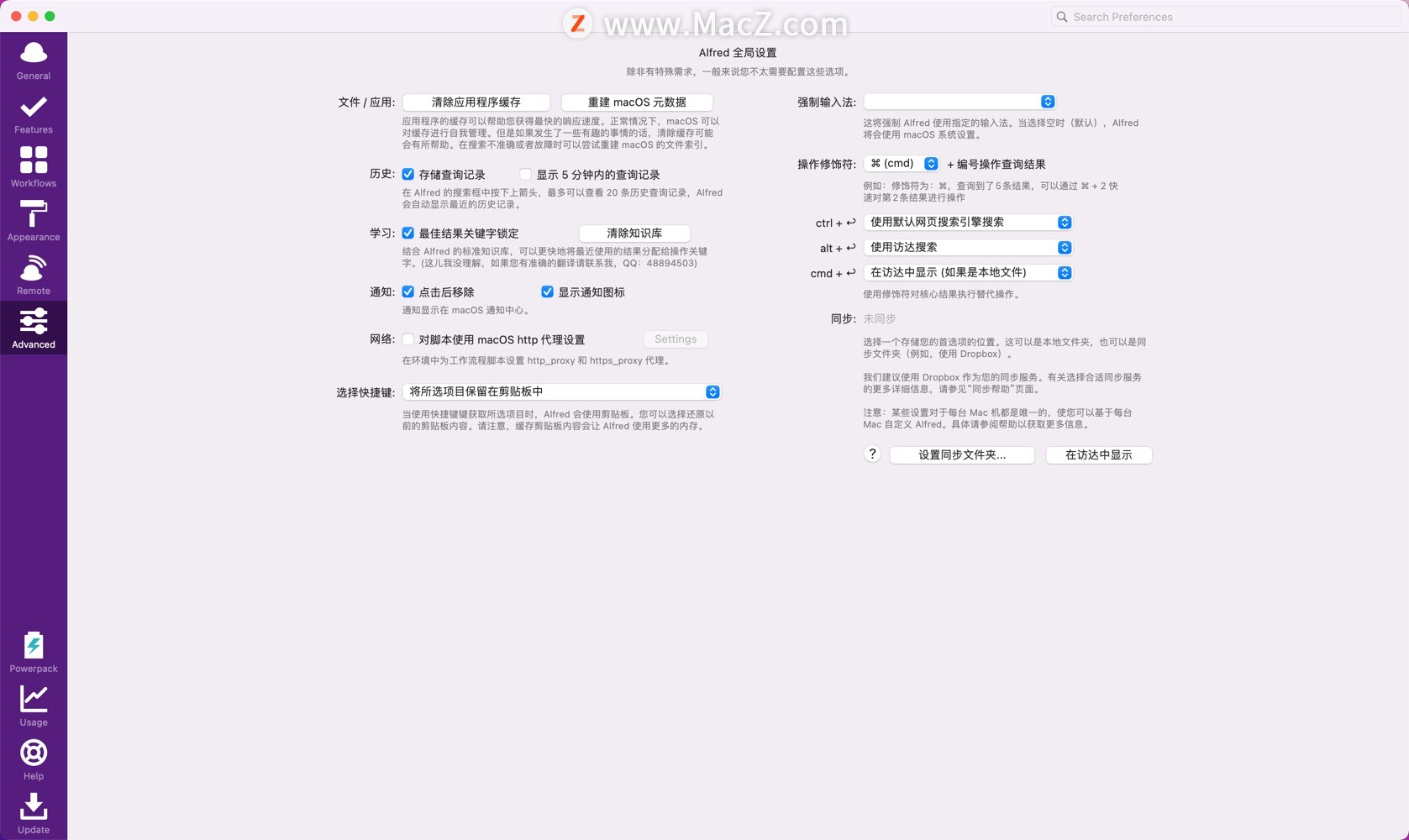
例如,您可以专门为主“工作”文件夹中的文件夹创建文件筛选器,而不会使结果被非工作项混乱。
同样,您可以仅为Photoshop文件创建过滤搜索,从而避免在各种文件夹周围钓鱼,以找到放置这些规避客户端文件的位置!
4、设置您的后备搜索
后备搜索是您在搜索与本地Mac上的结果不匹配的关键字时看到的搜索选项列表。
默认情况下,这些是谷歌,维基百科和亚马逊,因为这些是最常用的网络搜索。随着动力单元,您可以自定义这些是您最常用的网络搜索或工作流。
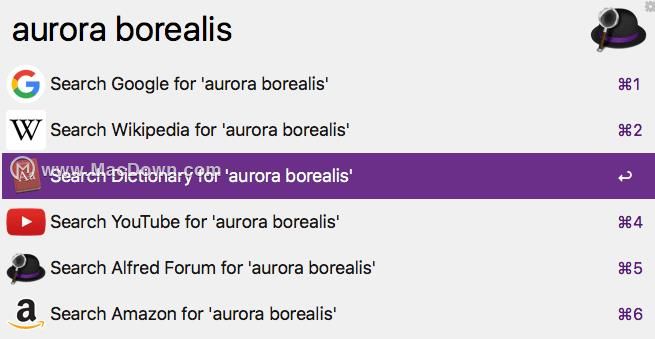 5、启用查询历史记录
5、启用查询历史记录
如果您希望Alfred记住您键入的最后一个查询,可以在“存储类型查询历史记录”下的Alfred高级首选项中启用此功能。如果您在上次查询后的5分钟内弹出Alfred,也可以选择显示最新的一个。

更新日志
Alfred 4.6.7
构建 1305,2022 年 6 月 29 日星期三
• Alfred 5 迁移和兼容性准备
• Alfred 5 的抢先体验现已在 alfredapp.com 上提供
• 修复“将输入视为通用操作”在编辑后未正确保留在关键字和脚本过滤器输入上的问题
• macOS Ventura 兼容性改进